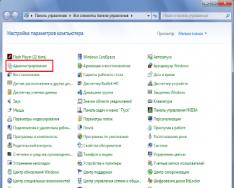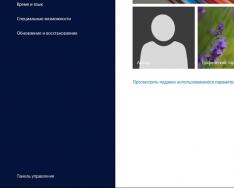Ko'proq kafelar, mehmonxonalar va boshqa yirik shaharlarda Wi-Fi cheklovlari mavjud. Ale, vikoristuyuschie trafikni himoya qilmaslik, qurilmalarning organlari ma'lumotlarining xavfsizligiga tahdid soladi. Shuning uchun xususiy choralarning dolzarbligi ortib bormoqda. O'zingizni himoya qilish uchun VPN ulanishini yaratishingiz mumkin. Windows 7 ni nima va qanday qilib to'g'ri sozlash haqida bizning maqolamizda o'qing.
VPN ulanishlari nima va sizga yana nima kerak?
Ushbu texnologiya himoyalangan to'siq bilan himoyalangan, himoyalanmagan to'siq ustiga qurilgan. Umumiy tarmoqdan foydalangan holda VPN mijozi maxsus protokollar orqali VPN serveriga ulanadi. Server so'rovni qabul qiladi, mijozning haqiqiyligini tekshiradi va keyin ma'lumotlarni uzatadi. Bu kriptografiya yordamida himoyalangan.
VPN imkoniyatlari ulardan tajovuzkor maqsadlarda foydalanish imkonini beradi:
- Haqiqiy IP manzilingizni anonim qiling.
- Tarmoqdan foydalanuvchi mintaqasining IP-manziliga kirishga ruxsat beruvchi faylni tanlang (yoki ushbu tarmoqqa kirishga ruxsat beruvchi mintaqaning IP-manzilini tanlang).
- O'tkazilayotgan ma'lumotlarni shifrlash.
Ulanishni qanday sozlash kerak?
- "Ishga tushirish" orqali "Boshqarish paneli" ni oching, so'ng "Xavfsizlik va kirishni boshqarish markazi" ni ishga tushiring.
"Chegaralar va shaxsiy kirishni boshqarish markazi" maydonini tanlang.
- "Yangi ulanish yoki tarmoqni o'rnatish" ko'rsatmalariga amal qiling.
Yangi ulanish yoki ulanishni yaratish uchun ro'yxatdagi oxirgi qatorni bosishingiz kerak
- "Ishdan oldin ulanish" tugmasini bosing.
"Ishdan oldin ulanish" ni tanlang.
- "Vikoristovat mening Internet ulanishim (VPN)" -ni tanlang.
"Internetga ulanishimni (VPN)) tanlang.
- "Internet manzillari" maydoniga VPN serveringiz manzilini kiriting.
- Buni bilish uchun siz "Viconaty" vositasini ishga tushirishingiz kerak (Win + R) va cmd ni kiriting.
Siz cmd-da qatorni kiritishingiz va "Enter" tugmasini bosishingiz kerak.
- Keyin ipconfig buyrug'ini yozing, uni ishga tushiring va qidirilayotgan manzillarni o'z ichiga olgan "Asosiy Gateway" qatorini toping.
Sizga "Asosiy shlyuz" qatorida ko'rsatilgan manzil kerak.
- Endi siz manzilni kiritishingiz kerak va "Zudlik bilan ulamang ..." katagiga belgi qo'ying va "Uzoq" tugmasini bosing.
Maydonga quyidagi manzilni kiriting, "Bir vaqtning o'zida ulamang ..." bandi yonidagi katakchani belgilang.
- Provayderingizga kirganingizda login va parolingizni kiriting va "Yaratish" tugmasini bosing.
Login va parolni kiriting
- Derazani yop.
- Cho'milish markazining markazini yopiq kirish bilan qayta oching va "Adapter sozlamalarini o'zgartirish" tugmasini bosing.
- Bu yerda VPN ulanish belgisi paydo bo'ladi. Ulanish uchun sichqonchaning o'ng tugmasi bilan belgini bosishingiz va "Ulanish" tugmasini bosishingiz kerak. Bosish uchun - shuningdek, belgini o'ng tugmasini bosing va "Vimknut" ni kiriting.
Bu yerda VPN ulanish belgisi mavjud, u orqali ulanishingiz yoki ulanishingiz mumkin.
- Oynada siz login va parolingizni kiritishingiz va tizimga kirishingiz kerak.
Login va parolni kiriting (agar kerak bo'lsa) va "Ulanish" tugmasini bosing.
Video: VPN yaratish va sozlash
Mumkin echimlar va muammolarni bartaraf etish yo'llari
400 noto'g'ri so'rov
- Xavfsizlik va xavfsizlikka yordam beradigan xavfsizlik devori yoki boshqa dasturni yoqing.
- Brauzer versiyasini yangilang yoki boshqasidan foydalaning.
- Brauzer diskka yozgan hamma narsani ko'ring: sozlamalar, sertifikatlar, saqlangan fayllar va boshqalar.
611, 612
- Kompyuteringizni qayta ishga tushiring va mahalliy tarmoq ishlayotganligini tekshiring. Muammoni ko'rmasangiz, texnik yordam xizmatiga qo'ng'iroq qiling.
- Tizim unumdorligini oshirish uchun dasturlarni yoping.
629
Xavfsizlik devori sozlamalarini tekshiring. Haddan tashqari vaziyatda siz qotib qolishingiz mumkin, ammo xavfsizlik darajasining pasayishi etarli emas.
630
Adapter drayverini qayta o'rnating.
650
- "Mahalliy tarmoq ulanishlari" nimani anglatishini tekshiring.
- Mesh kartasi va to'r kabeli bilan bog'liq muammo.
738
- Sizning login va parolingiz jinoyatchilar tomonidan o'g'irlangan bo'lishi mumkin.
- Sessiya toʻxtatildi. Bir necha soniya davomida qayta ulanishga harakat qiling.
752
- Mahalliy xavfsizlik devori to'g'ri sozlanmagan.
- Kirish atributlari o'zgartirildi (VPN server manzili o'rniga xalqaro telefon raqami).
789
VPN ulanish sozlamalarini oching, "Metering" yorlig'iga o'ting va mavjud VPN turlaridan "Avtomatik" yoki "Nuqtadan nuqtaga tunnel protokoli (PPTP)" ni tanlang. Keyin qayta ulaning.
800
Ehtimol, kabel, yo'riqnoma yoki yo'riqnoma shikastlangan. Agar juda yomon hid bo'lsa, buni tekshirishingiz kerak:
- Quvvat LAN ulanishi. Ehtimol, hid ko'piklangan yoki kuchli bo'lgan. Siz VPN ulanishingizni ochishingiz kerak, “Internet Protocol Version 4 (TCP/IPv4)” ni tanlang va VPN ulanishingizni oching. Keyin parametrlarning to'g'riligini tekshiring: IP-manzil, suv ostidagi niqob, asosiy shlyuz. Qoida tariqasida, ular provayderning Internetga ulanish shartnomasida ko'rsatilgan. Shu bilan bir qatorda, "IP manzilini avtomatik ravishda bekor qilish" va "DNS server manzilini avtomatik ravishda bekor qilish" bandlari yonidagi katakchani belgilashingiz mumkin.
- Agar siz marshrutizator yoki marshrutizatorni tanlasangiz, u holda Standart shlyuz maydonida 192.168.0.1 (192.168.0.1) mavjud. Bu yo'riqnoma ko'rsatmalarida ko'rsatilgan. Kirish nuqtasida asosiy shlyuz 192.168.0.1 yoki 192.168.1.1 ekanligi aniq, keyin IP manzillari 192.168.0.100 (192.168.1.100) va undan yuqori diapazonda.
- Mojaro IP manzili (monitor belgisida sariq belgi bor). Bu shuni anglatadiki, mahalliy tarmoqda bir xil IP-manzilga ega kompyuter mavjud. Agar marshrutizator bo'lmasa, aks holda ziddiyat mavjud, ya'ni foydalanilayotgan IP-manzil provayder bilan tuzilgan shartnomada ko'rsatilgan manzil emas. Bunday holda siz IP-manzilni o'zgartirishingiz kerak.
- Suv osti niqobi yoki DNS serveri bilan bog'liq muammolar bo'lishi mumkin. Xushbo'y hid keladi, lekin kelishuvga ko'ra tayinlangan. Ba'zan, marshrutizatordan foydalanilganda, DNS ko'pincha asosiy shlyuzga o'rnatiladi.
- Karta shikastlangan yoki yonib ketgan. Qurilmani tekshirish uchun siz "Ishga tushirish" tugmasini bosishingiz, "Viconti" vositasini tanlashingiz va qatorga mmc devmgmt.msc ni kiritishingiz kerak. Ochilgan oynada "Merezhevy adapterlari" ni bosing. Agar u kesib o'tgan bo'lsa (kesilgan), uni boshlash kerak. Agar karta yopishmasa, u yonib ketgan yoki uyadan chiqqan degan ma'noni anglatadi (boshqa variant faqat karta anakartga o'rnatilmagan bo'lsa mumkin). Agar karta ishlayotgan bo'lsa, uni o'chiring va qayta ishga tushiring. Oxirgi variantda siz konfiguratsiya kartasini olib tashlashingiz va "Uskuna konfiguratsiyasini yangilash" belgisini bosishingiz mumkin. Tizim vaqtinchalik kartani topadi va uni joylashtiradi.
- VPN server manzili noto'g'ri. Ko'rsatmalarda ko'rsatmalar bo'lishi mumkin. Agar bunday ma'lumot mavjud bo'lmasa, texnik xizmatga murojaat qilishingiz kerak bo'ladi. Agar Internet VPN ulanishisiz ishlayotgan bo'lsa, provayderning veb-saytiga o'ting va VPN server manzilini toping. Bu xat (vpn.lan) yoki IP manzil bo'lishi mumkin. VPN server manzilini ko'rish uchun VPN ulanishining quvvatini ochishingiz kerak.
- Maxsus odam uchun ko'p tiyinlar yo'q.
Muammo qanday bo'lishidan qat'iy nazar, agar siz uni o'zingiz hal qila olmasangiz, texnik yordam xizmatiga murojaat qilishingiz kerak bo'ladi.
Avtomatik ishga tushirishni qanday o'chirish mumkin?
- Ulanish avtomatik ravishda ishga tushishi uchun siz "Boshqarish paneli" - "O'lchash va Internet" - "O'lchash ulanishlari" ga o'tishingiz kerak.
Boshqaruv panelida VPN-ni toping
- Biz VPN-ni bilamiz, rasmiylarni ochamiz, keyin "Sozlamalar" yorlig'iga o'ting va "Ulanish jarayonini ko'rsatish", "Foydalanuvchi nomi va parolni so'rash" va "Windows-da domenga kirishni yoqish" katakchalarini belgilang.
- Shundan so'ng siz Windows rejalashtiruvchisini ochishingiz kerak. "Boshqarish paneli" - "Tizim va xavfsizlik" - "Ma'muriyat" - "Rejalashtiruvchi" ga o'ting. Yoki ro'yxatga olish kitobidan o'tishingiz mumkin: Win + R, taskschd.msc qatorini kiriting.
Biz rejalashtiruvchini ochamiz
- Menyuda "Harakat", keyin "Oddiy vazifa yaratish" ni tanlang.

VPN haqiqiy dunyo bilan bog'lanish va smartfon, kompyuter yoki planshetda shaxsiy ma'lumotlar va ma'lumotlarni o'g'irlashdan himoya qilishning eng oddiy va ishonchli usullaridan biridir. Bunday holda, siz tuzatishlar va katta xarajatlardan murakkab harakatlarga muhtoj emassiz. Agar siz VPN serveri oʻrnatilgan hududda boʻlsangiz, saytlar va xizmatlar koʻrsatiladi.
Ushbu maqola VPN nima ekanligini va uni Android smartfonida qanday sozlashni bilish imkonini beradi.
VPN nima?
Virtual Private Network - virtual xususiy tarmoq. Bu atama Internet kabi noqonuniy kirish mumkin bo'lgan narsaning o'rtasida yopiq chegara yaratishni anglatadi. Dastlab, katta xavfsizlikni ta'minlash uchun virtual xususiy (xususiy) aloqa maydonlarini yaratish mexanizmi yaratilgan. VPN serveriga kirganingizda, o'zingizni tashqi hujumlardan himoyalangan hududning o'rtasida topasiz.
Ushbu texnologiyaga bo'lgan ishonch darajasini yirik korporatsiyalar o'zlarining o'g'irlik bo'linmalarini yaratish uchun faol g'alaba qozonishlari bilan baholanishi mumkin. Ular o'zlarining maxfiy ma'lumotlarini buning uchun asos bo'lgan ishonchli kriptografiyaga ishonadilar.
Virtual interfeysga kirishda qo'shimcha simlarni jismonan ulash shart emas. VPN serverida login va parolni kiritish kifoya. Bundan buyon Internet-resurslarga kiritilgan barcha yozuvlar kirishda ko'rsatilgan virtual IP-manzil nomi ostida qayta ishlanadi.
Ba'zi ekspertlar robot bilan virtual shaxsiy chegarada, ho'l yo'l ostida qurilgan tunnel bilan raqobatlashadi, bu erda asosiy yordamchilar harakatlanadi. Kanalingiz shifrlangan va unga qo‘ng‘iroqlar orqali hujum qilib bo‘lmaydi. Bunday holda, siz xakerlar tomonidan himoyalanmagan bir xil apparat va simlardan foydalanasiz.
Android-da VPN-ni qanday sozlash kerak
Android-da VPN-ni yoqishning ikkita varianti mavjud: dasturni Google Play-dan o'rnating yoki Sozlamalarda login va parolni o'rnating. Quyida biz koristuvachning katlanuvchanligini oshirish yo'llarini ko'rsatamiz.
VPN dasturi o'rnatilmoqda
Bemalol dasturlardan boshlashingiz mumkin Turbo VPN . Bu ro'yxatdan o'tish yoki parollarni kiritishni talab qilmaydi va ko'pgina odatiy stsenariylar uchun bepul: veb-sörfing, messenjer robotlari va boshqalar.
Koristuvachning ko'rinishi:

- 3 soniya ishlov berishdan so'ng, trafik allaqachon dasturning o'zi tomonidan tanlangan serverga yo'naltiriladi.

- "Olomonni o'zgartirish" uchun siz sozlangan dasturlardan mamlakatdan serverni tanlashingiz mumkin. Faqat yuqori o'ng burchakdagi bayroq belgisini bosing.

- Sozlamalarda darhol dasturni ishga tushirishda avtomatik ulanish funksiyasi o'rnatiladi.

- Bildirishnomalarda paydo bo'ladigan bildirishnomalar ustidan robot dasturini qo'lda boshqaring. Ularni bosganingizda, dastur kanal parametrlarini ko'rsatadi: talab va tarqatish hajmi, MBda saqlanadigan ma'lumotlar miqdori.

- Haqiqiy IP-manzil bilan normal ishlash rejimiga qaytishingiz kerak bo'lsa, dastur belgisidagi bildirishnomani bosing va xochli tugma yordamida VPN-ni yoqing.

Hozirda Android foydalanuvchilari o'nlab VPN dasturlariga kirish imkoniga ega. Xushbo'y hid gurillaydi:
- To'langan. Trafik to'lanadi, mijoz o'rnatish soatiga dastur narxi uchun belgilangan miqdorni to'laydi yoki bir oy davomida pullik obuna uchun to'laydi. Masalan, qo'shimcha OpenVPN mijozi.
- Ruhiy jihatdan mushuksiz. Asosiy variantlar bepul, lekin siz tezlik yoki chegaradan yuqori trafik uchun qo'shimcha to'lashingiz kerak bo'ladi. Qo'shimcha komponentlar va imkoniyatlar uchun to'lov ham olinishi mumkin. Zokrema, qaroqchilardan juda uyalVPN Master-Bepul proksi-serverni blokdan chiqarish.
- Mushuksiz. Bunday loyihalarning poydevori reklama orqali to'lanadi, chunki siz soatlab tomosha qilasiz. Xushbo'y hidlar yanada mashhur. Ha, qo'shimcha Hotspot Shield bepul VPN 500 milliondan ortiq diqqatga sazovor joylar mavjud.
Android VPN uchun standart ulanish imkoniyatlari har xil
Android qo'llab-quvvatlashning joriy versiyalari uchinchi tomon qo'shimchalarisiz VPN orqali ishlaydi. Sozlamalar bo'limida Ulanish elementini toping.


VPN toifasigacha bo'lgan virus.

Turbo VPN dasturini o'rnatganingizdan so'ng, menyu allaqachon virtual tarmoq bilan ishlashga sozlanganligini unutmang. O'zingiznikini olish uchun Qo'shish tugmasini bosing.

Server nomini, login va parolni to'g'ri to'ldirish uchun siz bepul yoki pullik virtual tarmoq xizmatlaridan birida ro'yxatdan o'tishingiz kerak. Masalan, siz xizmatni tezlashtirishingiz mumkin ExpressVPN . U 90 xil mamlakatlarda ishlaydi, torrentlarni bloklamaydi va 4K gacha bo'lgan yuqori aniqlikdagi video oqimini qo'llab-quvvatlaydi.
Rossiyada eng mashhur va arzon VPN99 . Ushbu maqolani yozish paytidagi abonent to'lovi oyiga 1 AQSh dollaridan oshmaydi.

Yandex Google qidiruviga yordam berish uchun ushbu xizmatni tebranish. Xizmatlarni yangilashda, ishning ishonchliligi va ravonligiga, shuningdek, mijozlarga xizmat ko'rsatishga e'tibor bering. Siz o'zingiz kuchli VPN serverini tashkil qilishingiz mumkin. Ushbu ish uchun tizim administratori boshlanadi.
Nima uchun Vikoristov uchun VPN dan foydalanishingiz mumkin
Bunday xizmatlarni rivojlantirishning odatiy stsenariylari:
- Zaxist veb-saytlar va onlayn-do'konlardagi shaxsiy ma'lumotlaringiz. Serverga trafik shifrlangan, shuning uchun haqiqiy IP-manzilni aniqlash mumkin emas. Bunday holda, anonimlik nafaqat Internet-brauzerda, balki telefoningizdagi tezkor xabarchilar va boshqa dasturlarda ham ta'minlanadi.
- Erni o'zgartirish va mintaqa. Boshqa Internet-resurslarda xizmatlar uchun maxsus narxlarni olish uchun Qo'shma Shtatlar yoki Evropa davlatlaridan mijozlar bilan bog'lanishingiz mumkin.
- Bloklangan resurslarni chetlab o'tish. Vikoristanna VPN - mamlakatingizda bloklangan xizmatlarni bloklashni chetlab o'tishning asosiy usuli. Ukraina mijozlari Ukrainada bloklangan VKontakte va Yandex-ni chetlab o'tishlari mumkin. Qo'shimcha VPN-dan foydalanadigan rossiyalik mijozlar bloklangan Telegram orqali o'tishlari mumkin.
- Mobil trafikni tejash. Bir qator variantlarda VPN serverlari bilan ishlash uchun tasdiqlangan protokollar sizga to'lanadigan trafik miqdorini kamaytirish va ulanishlar narxini kamaytirish imkonini beradi.
Bepul VPN xizmatlarini almashish
Bepul xizmatlarning afzalliklari aniq. Ular veb-brauzer, messenjer va boshqa dasturlardan foydalanadigan oddiy Internet foydalanuvchisining ehtiyojlarini qondirish uchun etarli, shuning uchun trafikni faol ravishda yig'ishning hojati yo'q.
Ale varto esda tutingki, xarajatsiz serverlar past bo'ladi:
- Ishning past tezligi va harakatga xalaqit beradi. Ko'pgina hollarda, uzatilayotgan juda ko'p ma'lumotlarni chiqaradigan torrentlar va boshqa dasturlar bloklanadi. Bepul serverlar operatorlari egalik talabini kamaytirishga va pullik tariflarga o'tishdan oldin mijozlarni tayyorlashga harakat qilmoqdalar.
- Kam ishonchlilik. Server kuniga 24 yil va haftada 7 kun foydalanish mumkinligiga hech kim kafolat bermaydi. Mijozlar ba'zan serverni yopish va mijozlar bilan qayta aloqa qilish orqali o'zgartirishlari kerak.
- Reklama. Ko'pincha, o'z xarajatlarini qoplash uchun, bepul operatorlar o'z mijozlariga reklama va pullik reklamalarni ko'rsatish darajasiga boradilar.
Pulli VPN serverlarining afzalliklari
- Yuqori ishonchlilik va texnik yordamning aniqligi. Bu sizga xizmat ishini sug'urta qilish va mijozlaringiz ma'lumotlarining maxfiyligini saqlash imkonini beradi. Serverning o'zi sizning haqiqiy IP manzilingizni va boshqa ma'lumotlarni bilishini unutmang.
- Kunlar soni videoni yuqori darajada uzatish orqali. Ushbu kompaniyalarning talablari xarajatsizlarga qaraganda ancha katta va ular o'z mijozlariga qulayroq transferni ta'minlay oladilar.
- Buni yaqin kelajakda kuylash serverni yopish mumkin emas.
Qonunchilik nuqtai nazaridan Wikoristan VPN hali bloklanmagan. Virtual shaxsiy choralar Internetda anonimlikni saqlash va boshqa xavflarni kamaytirish imkonini beradi. Bloklangan resurslarning vikoristannya o'zlari rhizik qo'shig'i bilan bog'liq. Ushbu xotira izi haqida.
Telegram uchun VPN-ni qanday sozlash yoki bloklashni qanday chetlab o'tish mumkin
Bloklangan resurslarni chetlab o'tish eng mashhur VPN echimlaridan biridir. Kechirimlilik printsipi. Telegram Rossiyada bloklangan, ammo AQShda emas. Siz Amerika Qo'shma Shtatlarida chiqarilgan virtual tarmoq serveriga borasiz va ushbu mamlakatda ruxsat etilgan har qanday manbalarga kirishni rad qilasiz.
Telegram’da shuningdek, messenjer robotining barcha smartfon trafigini VPN’ga yo‘naltirmasdan bloklanishini ta’minlashga yordam beradigan maxsus proksi-bot mavjud. Robot ro'yxatdan o'tish uchun yuborilgan ko'rinadi. U orqali o'tib, mijoz serverning manzili va portini, mijozning nomi va parolini tanlaydi.
Proksi-serverlarni o'zingiz sozlash uchun sizga kerak:

Ayniqsa, bizning o'quvchilarimiz uchun - boshlash repost Kimning yozuvini o'chirib tashlaysiz?
Barcha otashinlar va yana yangi ruh! Video kanallarni bir-biriga ulash mavzusini davom ettirmoqchiman. Esingizda bo'lsa, biz allaqachon o'tgan materiallarga g'amxo'rlik qildik va endi buyuk birodarni (PC) olish vaqti keldi.
Xo'sh, endi ular haqida gapiraylik VPNni qanday sozlash kerak Windows 7 va 10 da, Internetdan foydalanishdan tashqari. Shukovning statistik ma'lumotlarini ko'rib chiqib, men kar joylarga boradigan va oddiy ovqatga qodir bo'lgan odamlar juda ko'p ekanligini angladim.
Garchi, mohiyatiga ko'ra, hech qanday farq bo'lmasa-da, ulanish tashkil etilgan yo'riqnoma allaqachon mavjud bo'lgan omborga ulanishlar mumkin. Albatta, bizning shaxsiy kompyuterimiz ham ish uchun va mahalliy hududda sozlangan. U Windows ishchi guruhida joylashgan bo'lib, yashirin kirishga ega va shuningdek, jurnalga kiritilgan.
Muammo shundaki, VPN kanalidan foydalanadigan robot dasturlari uchun tarmoq xaritasining "Asosiy shlyuz" ustunida yo'riqnoma IP-manzilini ushbu kanal bilan ro'yxatdan o'tkazish kerak. Keyin Internet yo'qoladi. Tizimga kiring, siz doimiy ravishda ushbu manzillarni o'zgartirishingiz kerak, bu oson emas:

Odamlar, bu vaziyatdan chiqib, oddiy narsalarni olishadi. Faqat kompyuterda doimiy marshrutlarni ro'yxatdan o'tkazish va chegara xaritasini osongina sozlash kerak. Shunday qilib, keling, tafsilotlarga o'tamiz.
Keyin Windows 10 da hamma narsa bir xil bo'ladi va yosh tizimlarda hamma narsa bir xil bo'ladi. Shunday qilib, keling, aniq konfiguratsiyani yana bir bor ko'rib chiqamiz:
- 192.168.1.1: Internetni tarqatuvchi modemning IP manzillari.
- 192.168.0.1: VPN kanali sozlangan routerning IP manzillari.
- 10.30.254.56: VPN ga ulanishi kerak bo'lgan server IP manzillari.
Uchinchi nuqtaga kelsak, menimcha, hamma narsa aniq, siz bunday aloqani tashkil qilishingiz bilanoq, yangi usulda bu sizning tomoningiz va siz shu tarzda bog'langan tomoningizdir.
Bizning ilovamizning o'zida LAIS idoralararo hujjat aylanishi tizimi serverining manzillari mavjud. SMDO. O'ylaymanki, ko'plab belaruslik koristuvachlar hozir nima bo'layotganini bilishadi.
Endi biz Win 10-da kompyuterning chegara xaritasi parametrlariga o'tamiz va "Qo'shimcha" tugmachasini bo'rttiramiz:

Keyin "Qo'shish" -ni tanlang va VPN-ni tarqatadigan yo'riqnoma bilan bir xil hududda bo'ladigan IP-manzilni kiriting. Suvga cho'mish niqobi bu erda avtomatik ravishda yoziladi:

Quyidagi rasm sumkaning orqasida paydo bo'lishi mumkin. Katta hurmat bilan:

Endi biz kiritilgan barcha o'zgarishlarni keyingi sozlashlargacha saqlaymiz va ularni buyruqlar qatorida ko'rsatamiz. U quyidagi kombinatsiyada yozadi:

- marshrutni qo'shish -p 10.30.254.56 niqob 255.255.255.255 192.168.0.1.
- De route add: marshrutga qo'shish buyrug'i.
- p: marshrut parametri. Kompyuteringizni qayta ishga tushirgandan so'ng o'zingizni shunday saqlashingiz mumkin.
- 10.30.254.56: VPN orqali ulanishimiz kerak bo'lgan tashqi server.
- 255.255.255.255.255: bitta ish joyi uchun niqob.
- 192.168.0.1: VPN router kabi asosiy shlyuzning IP manzillari.
Endi siz buyruqni kiritishingiz mumkin marshrutni chop etish kiritilgan ma'lumotlarning to'g'riligini tekshirish uchun:

Eksa va bu hammasi, do'stlar, endi men to'g'ri sozlashga qaytish uchun barcha targ'ibotni yo'qotdim. Men, masalan, kompyuterda allaqachon o'rnatilgan qo'shimcha uy dasturlari uchun buni o'ng tomonda tekshiraman:

Ma'lumki, mavzu Windows 7/10-da VPN-ni qanday o'rnatish haqida va u xuddi shunday ishlaydi Internet ochiq. Kotib sifatida ishlash ancha osonlashdi. Endi siz Odnoklassniki sahifangizga qarab maxfiy xatlarni bir zumda olishingiz mumkin. 😉
Gapirishdan oldin senga achinaman ko'rgan diagramma ishlamayapti, uni kiritishga harakat qiling buyruq quyidagi kombinatsiya bilan ketma-ket:
Har qanday favqulodda vaziyatda siz muntazam marshrutlarni jamoa tomonidan muammosiz boshqarishi mumkinligini bilishingiz kerak marshrut - f. Xo'sh, ushbu materialning taqdimoti bo'yicha o'z fikrlaringiz bilan o'rtoqlashing, dalillaringiz haqida bizga xabar bering, menimcha, bu foydali bo'ladi.
Va nihoyat, boshida marshrutlash haqida videoni tomosha qiling. Yaxshiyamki, to'g'ri geeks yangi narsaga boy narsani va ehtimol o'zlari uchun yangi narsalarni topadi.
Ko'pchilik bilmaydi yak nalashtuvati vpn Kechirasiz, o'ngdagi prote qiyin emas, lekin bu qo'shiqchilik mahoratini talab qiladi. Boshlash uchun, keling, bu tarzda nima kerakligini aniqlaylik. VPN tom ma'noda virtual xususiy tarmoq sifatida tavsiflanadi. Nomidan ko'rinib turibdiki, u ikkita kompyuter o'rtasida tunnel yaratishga xizmat qiladi, bu orqali ma'lumotlar shifrlangan shaklda uzatiladi. Shunday qilib, uzatiladigan barcha ma'lumotlarning maxfiyligi va anonimligi ta'minlanadi. Endi asosiy qadamlarni ko'rib chiqaylik VPN-ni sozlash.1. Uy kompyuteringiz barcha standartlarga to'g'ri ulanganligini tekshiring.
2. Ulanishning muhimligini ko'rib chiqib, "Ishga tushirish" menyusiga o'ting.
3. "Boshqarish paneli" jildini tanlang.
4. Biz "Merezhevi ulanishlari" papkasini bilamiz.
5. Belgilangan muddatdan oldin yangi ulanish yaratish uchun xabarni tanlang.
6. Birinchi oynada "Far" yozuvini bosing.
7. "Ish stoli tarmog'iga ulanish" bandini tanlang va yana "Virtual tarmoqqa ulanish" bandini bosing, yana "Keyingi" tugmasini bosing.
8. Keyingi oynada ulanish turiga mos variantni tanlashingiz kerak:
oldinga ulanish uchun raqamlarni termang;
oldinga ulanish uchun raqamni tering.
9. Yangi ulanish nomini kiriting.
10. Keyin maxsus maydonga masofaviy kompyuterning IP-manzilini yoki uning nomini kiritishingiz kerak.
11. Kompyuteringizga ulanishi mumkin bo'lgan foydalanuvchilarni tanlang.
12. Belgini ish stolidagi buklangan yorliqning qarshisiga qo'ying.
Keyin kompyuter ulanishni o'rnatishni taklif qiladi, biz uni davom ettirishimiz mumkin. Biz bosh ekranda ulanishimiz yorlig'ini tanlaymiz va sichqonchaning o'ng tugmasi bilan bosing. "Kuchlilik" yorlig'ini tanlang. Ulanishni yangilashning ko'rsatilgan usuli chegaradan oldingi ulanish turiga bog'liq. Natijani saqlaymiz.
VPN Windows o'rnatilmoqda yakunlandi, endi ulanish uchun ish stoli yorlig'ini yoki "Ishga tushirish" menyusidagi belgini bosishingiz kifoya.
Men uchyapman! Men darhol sizga qaytaman. Sizga VPN serveri kerakmi? Asosan, siz ishda va uyda turli xil saytlarni blokirovka qilishni chetlab o'tish uchun uyingizning IP-manzilini o'zgartirish uchun foydalanasiz. Bundan tashqari, VPN ulanishi trafikni shifrlashga yordam beradi va shu bilan uzatilayotgan ma'lumotlar xavfsizligini ta'minlaydi.
Masalan, vikorist va ulkan Wi-Fi, tarmoq orqali uzatiladigan barcha ma'lumotlar "o'g'irlanishi" mumkin. Nazariy jihatdan, har qanday fayllar bo'lishi mumkin, ammo siz elektron pochta, elektron pochta, Skype va boshqalar uchun parollarni o'g'irlashingiz mumkin. Ushbu maqolada biz o'z VPN serverimizni o'rnatdik, ammo bu qiyin emas. Matn hajmidan qat'i nazar, asosiy faoliyat kichik qismini egallaydi, qolganlari esa yoqimli narsalarni oladi 🙂 Maqolada video ham bor.
Internetda mushuksizdan tortib to pullikgacha bo'lgan bir nechta kichiklar mavjud. Bir nechta bepul VPN xizmatlari:
- obrezhení u shvidkosti
- beqarorlik (ba'zida hamma narsa yaxshi, ba'zida bu motorli shovqin)
- trafik almashinuvi (oyiga bir necha gigabaytgacha)
- to'lovsiz xarid qilish davri
- vaqti-vaqti bilan boshqa xizmatlarni poke qilish kerak
- O'tkazilayotgan ma'lumotlar begunohlarning qo'lida bo'lishi haqiqat emas va anonimlikka berilish umuman yaxshi emas, deyman.
Kam to'langanlar:
- yer va joy hech qachon kerak bo'lmaydi
- bloklangan IP-manzillar (yuzlab mijozlar tomonidan ko'rilgan), bepul foydalanish mumkin
- bu shunchaki tiyinlarni qaytarmasdan firibgarlik, masalan, trafik cheksiz emas, serverlar ishlamaydi yoki ko'proq narsa kerak
VPN xizmatlarining afzalliklari - soddaligi, foydalanish qulayligi va ajoyib arzonligi.
VPS/VDS xostingidagi Vlasny VPN serveri
Ammo, agar sizga ma'lum bir hudud yoki joy kerak bo'lsa yoki sizga VPN xizmatlari taqdim etmaydigan ko'p trafik kerak bo'lsa, xavfsizlik kafolati - u holda maxsus VPN serverini o'rnatish haqida tashvishlanishingiz shart emas. Qoida tariqasida, bu serverlarni tizim boshqaruvi bo'yicha chuqur bilimlarni talab qiladi. Xo'sh, men choynakni qo'yishga tayyor bo'lishim uchun hamma narsani sodda tushuntirishga harakat qildim)
Buning bir necha yo'li mavjud:
- faqat bitta IP-manzil, shuning uchun siz "o'tkazishingiz" mumkin va qo'shimcha ravishda qo'shimcha haq evaziga
- birinchi navbatda ahamiyatsiz bo'lmagan sozlash
- to'langan
Oxirigacha o'qing va men sizga yangi VPN o'rnatmasdan bloklashni chetlab o'tish uchun VPS serveringizdan qanday foydalanishni ko'rsataman.
VPS/VDS server nima?
Internetdagi hosting provayderlari anonim hisoblanadi. Ularning barchasi sizga o'z veb-saytlarini joylashtirish imkonini beradi. Eng mashhur xizmat virtual xosting hisoblanadi. Ko'proq tiqilib qolgan - bu erda virtual serverning ko'rinishi - VPS (VDS - bu, hurmat qiling, xuddi shunday). VPS-da siz veb-saytlarni joylashtirishingiz, VPN serverini, pochta serverini, o'yin serverini ishga tushirishingiz mumkin - nima bo'lishidan qat'i nazar!
VPS serverlari bir nechta turlarda kelishini bilishingiz kerak: OpenVZ, Xen va KVM. Robotik VPN serveri uchun sizga kerak KVM. Server turi hosting rejalarida ko'rsatilgan. OpenVZ va Xen ham mos keladi, lekin siz hostingning texnik yordamiga yozishingiz va ulanishlar uchun TUN modulini so'rashingiz kerak. Bu haqda batafsil ma'lumot bermasdan, siz uni shunchaki oziqlantirasiz. Qanday bo'lmasin, badbo'y hid uni cho'ktirishi mumkin. Agar siz shunga o'xshash VPN dan foydalansangiz (KVM kabi) bir xil so'rovni qilmang, chunki Kompaniyaning xatti-harakatlari bu imkoniyatni yashiradi. Shunday qilib, server operatsion tizimi Debian, Ubuntu yoki CentOS (yoki Linuxga o'xshash). Serverning kuchi muhim emas.
VPN serverini sozlash
Menda KVM VPS server o'rnatilgan. Bu erda hamma narsa darhol ishlaydi, hech qanday joyga yozishning hojati yo'q.
- Xizmatni tugatgandan so'ng siz eng oddiy "Mikro" tarif rejasini tanlashingiz mumkin.
- Barcha saytlar Rossiyadagi serverlarda ochiladi
- Є xarajatsiz sinov muddati 7 kun
- Texnik yordam yordam beradi
- Repetitorlarim uchun promo-kodni kiritganingizda: itlike60, siz birinchi to'lovingizga haqiqiy 60% chegirma olasiz.
"Hostname" saytingiz nomi uchun har qanday usulda kiritiladi (keyingi nima qilishingizdan qat'i nazar). "OS shabloni" "Ubuntu 14.04 64bit" yoki Ubuntu, Debian, CentOS-ni tanlang:

Keyinchalik, agar buning iloji bo'lmasa, operatsion tizimni o'zgartirish mumkin.
Pochta orqali to'lovni amalga oshirgandan so'ng, serverni sozlash uchun server paneli uchun login ma'lumotlarini va Root parolini kiritishingiz kerak bo'ladi. Shuningdek, serverning IP-manzili va biz VPN-ga ro'yxatdan o'tganimizda va boshqa kompyuterga ulanganimizda u sizning IP-manzilingiz bo'ladi.


"Boshqarish" tugmasini bosing va boshqaruv oynasida bosing:

Bu erda hech narsani chizishimiz shart emas. Sizga kerak bo'lgan yagona narsa - operatsion tizimni qayta o'rnatish - "Qayta o'rnatish" tugmasi, keyinroq.
Endi buyruqlarimizni quvvatlantirish uchun serverga ulanishimiz kerak. Ushbu vikoristlar uchun bizga bepul Putty dasturi kerak.
Dasturdan arxivlarni ochamiz va faylni ishga tushiramiz putty.org.ru \ PuTTY PORTABLE \ PuTTY_portable.exe
"Xost nomi" maydoniga ro'yxatda joylashgan serverning IP-manzilini kiriting, uni server panelidan ham nusxalash mumkin:

va "Ulanish" ning hujumi. Agar o'q shunday ochilgan bo'lsa, unda "Shunday" deb bo'rttirma bo'ladi:

Qora konsol oynasi (buyruqlar qatori) oldimizda paydo bo'lishi mumkin. Xuddi shu erda mi davatimemo buyrug'i. Men shoshilaman va tizimga kirishingizni so'rayman. Buning uchun "login" maydoniga "root" ni kiriting

Keyin biz ildiz parolini varaqdan nusxalaymiz va uni "parol" maydoniga joylashtiramiz. Buferdan bu yerga joylashtirish uchun oyna konsolida sichqonchaning o'ng tugmachasini bir marta bosish kifoya. Agar parol ekranda o'zgartirilmasa, u hech narsa bo'lmagandek tuyuladi. Hammasi yaxshi, "Kirish" muhri bor. Iltimos, tizim haqidagi ma'lumotlarga ega qatorlarni o'tkazib yuboring. Agar siz ozgina yaxshilik yozgan bo'lsangiz, uni yana aylantiring. Bundan tashqari, siz ildiz parolini qidirayotganingizda konsol uzoq vaqt davomida tekshirmaydi. Agar xato o'sha nuqtada bajarilmasa, Putty-ni qayta ishga tushiring.
Asosiy skriptni o'rnatish va ishga tushirish
Biz allaqachon konfiguratsiya qilingan VPN serveri bilan yakuniy qatordamiz. Internetda serverni o'rnatish bo'yicha asosiy ko'rsatmalar mavjud, ammo ularning barchasi tizim ma'murining bilimini talab qiladi, chunki boshqa nuanslar hisobga olinmaydi. Barcha qo'g'irchoqlarni xursand qilish uchun, barcha ishlarni o'zi bajara oladigan universal OpenVPN yo'l jangchisi skripti mavjud. Biz shunchaki uni ishga tushirish buyrug'ini berishimiz kerak.
Keyin, ushbu qatordan nusxa oling va o'ng tugmani bosib, "Enter" tugmasini bosib konsolga joylashtiring: wget https://git.io/vpn -O openvpn-install.sh && bash openvpn-install.sh

Ushbu qadamlarning barchasini o'tkazib yuboring va skript muvaffaqiyatli yuklab olingandan va ishga tushirilgandan so'ng, VPN serverini sozlash ustasi bilan dialogni ko'rasiz:

Skript teri parametrining ma'nosini biladi va u bilan birga bo'lishni aytadi, keyin. "Enter" tugmasini bosing yoki qiymatingizni kiriting.
- Birinchi parametr - ce IP manzili. Skript VPS serverining ushbu IP manzilini ro'yxatdan o'tkazish uchun javobgardir. 99,9% hollarda u shunday ishlaydi, lekin biror narsa noto'g'ri bo'lsa, uni to'g'ri manzilga yuboring.
- Boshqa - protokol UDP yoki TCP. UDP haqida unutilgan.
- Keling, oldinga boraylik, "Port: 1194"- kutamiz.
- "DNS siz uchun VPNga qarshi ishlatiladimi?"- Keyin “Google” ni tanlang. Bitta o'rniga "2" raqamini kiriting, Enter. Google bloklagani uchun biz o'z vazifalarimizdan mahrummiz.
- "Mijoz nomi"- Men koristuvachman. Siz turli xil mijozlar uchun ruxsat yaratishingiz mumkin. Biz "mijoz" sozlamalarini kutamiz.
- "Istalgan tugmani bosing ..."- "Enter" tugmasini bosing va hamma narsa o'rnatilguncha va tozalanmaguncha bir nechta katakchalarni belgilang.
Aytgancha, VPN serverini yaratish tugallandi, foyda olish vaqti keldi. O'rnatish jarayonida skript bizning kompyuterimiz uchun tuzilgan faylni yaratdi. Serverni vikorizatsiya qilishimiz uchun ushbu faylni yozib olishimiz kerak. Buning uchun biz buyruq qatorini joylashtiramiz: cat ~/client.ovpn

Ekranda "client.ovpn" fayli ko'rsatiladi. Endi uni diqqat bilan clipboardga nusxalashingiz kerak. Buyruq kiritilgunga qadar u yonadi, qolganlari (yangi buyruqlar uchun) bundan mustasno, barcha qatorlar ayiq bilan ko'rinadi. qolgan vahiylar " " Videoni clipboardga nusxalash uchun “Ctrl-V” tugmalarini kiriting.
Endi Windows 7/8/10 kompyuterida bloknotni oching va matnni yangi nusxaga joylashtiring. Biz faylni ish stolida "client.ovpn" nomi bilan saqlaymiz.
Agar biz boshqa odamlarga serverga kirishni rejalashtirmoqchi bo'lsak, ular uchun qo'shimcha fayllarni yaratish yaxshi bo'ladi, masalan, vasya.ovpn. Buning uchun biz shunchaki skriptni qayta ishga tushiramiz va endi yangi hisob menejerini yaratish uchun 1-bandni tanlang.
Windows 7/8/10/XP va Android uchun mijoz o'rnatish
Men uchib ketyapman, biz marraga yetib keldik! Endi faqat odamlar bizning VPN serverimizga ulanish uchun bepul dasturni o'rnatish imkoniyatini yo'qotdilar. Bu OpenVPN deb ataladi.
Ushbu versiya Windows uchun mavjud va o'rnatilgan, uni ishga tushirish shart emas.

O'rnatish jarayonida vakuum bo'lmasa, u yaxshi bo'ladi.
Serverga ulanish uchun ish stolingizdagi “client.ovpn” faylini sichqonchaning o‘ng tugmasi bilan bosing va “Ushbu konfiguratsiya faylida OpenVPN-ni ishga tushirish” ni tanlang:

Ulanishni ishga tushirish jarayonining oxirini ko'rasiz. Agar hamma narsa yaxshi bo'lsa, qolgan qator quyidagicha bo'ladi:

Shuningdek, siz oziq-ovqat ta'minotining yangi turini tanlashingiz mumkin, keyin "Guruh o'lchovi" ni tanlang.
2ip.ru veb-saytiga kirib, IP-ni ko'rish orqali tekshirishingiz mumkin, siz IP VPS serveridan olishingiz mumkin:

Server konsoli oynasi endi xavfsiz tarzda yopilishi mumkin. Va VPN ulanishini yopish va eski IP-ni o'chirish uchun siz oxirida OpenVPN-ni yopishingiz kerak.
Keyingi safar ulanish uchun ish stolidagi “client.ovpn” faylini sichqonchaning o‘ng tugmasi bilan bosing, boshqa hech narsa qilishingiz shart emas.
Telefon bilan Bu yanada sodda, siz shunchaki playmarket orqali OpenVPN dasturini o'rnatishingiz, client.ovpn faylini xotiraga qo'shishingiz, uni plagin sifatida tanlashingiz va VPN serverimizga ulanishingiz kerak.
Nima xato ketdi?
Agar qaroringiz tufayli hamma narsa endi noto'g'ri ketayotganini his qilsangiz, operatsion tizimni hostingga qayta o'rnatishingiz mumkin. Buning uchun boshqaruv panelidagi "Qayta o'rnatish" tugmasini bosing (panelning bo'linmasi skrinshoti) va yangi operatsion tizimni (yoki xuddi shunday) tanlang:

"Qayta o'rnatish" tugmasini bosing va 10 tanga borligini tekshiring. Siz yangi Root parolini ham ko'rasiz, uni behuda sarflamang!

Ulanish soatlari bo'yicha maqtovlar
Ko'pgina muammolar OpenVPN dasturida serverga ulanish bosqichida, ayniqsa Windows 8/10 da paydo bo'ladi. Qora odamlarning yaxshiliklari bo'lishi mumkin, masalan:
- FlushIpNetTable interfeysida muvaffaqiyatsiz tugadi
- Hozirda ushbu tizimdagi barcha TAP-Win32 adapterlari ishlatilmoqda
- TAP qurilmasida CreateFile bajarilmadi
- DNS muvaffaqiyatsiz tugadi..
Siz qilishingiz kerak bo'lgan birinchi narsa - dastur administratori huquqlarini berish va, shubhasiz, administrator huquqlari bilan tizimga kiring. Idemo "C:\Dastur fayllari\OpenVPN\bin\", openvpn.exe faylini o'ng tugmasini bosing -> quvvat. "Administrator" yorlig'ida "Ushbu dasturdan administrator sifatida chiqish" katagiga belgi qo'ying. Endi hamma narsa hal bo'lishi mumkin.
Ko'proq davolash usullari:
- dasturni o'chiring va uni administrator nomi ostida qayta o'rnating
- orqali “Marshrutlash va masofaviy kirish” xizmatini yoqing "Boshqarish paneli -> Boshqaruv -> Xizmatlar"
- yulduzlarni qayta o'rnatishga harakat qiling
- barcha VPN dasturlarini olib tashlang va boshqa pullik va bepul xizmatlardan qoching
Muammo aniq kompyuteringizda yoki noutbukda ekanligini tushunish uchun siz telefoningiz yoki planshetingizga playmarket orqali OpenVPN dasturini o'rnatishingiz, client.ovpn faylini yuklab olishingiz va VPN serverimizga ulanishingiz mumkin. Agar bu ishlamasa, serverda sababni topishingiz va qo'llab-quvvatlash xizmatiga yozishingiz kerak.
Hamma narsa so'ralganidek, saytlar bloklandi va vaqti-vaqti bilan ochildi
Iltimos, qora oynadagi ma'lumotlarga e'tibor bering, chunki u erda "TUN/TAP dan o'qing ... (kod = 234)" takrorlanadigan qatorlar yo'q.

va shuningdek, bu erda o'rtada "OGOHLANTIRISH: "tun-mtu" nomuvofiq ravishda ishlatiladi, mahalliy ...":
Bunday holda, notepadda client.ovpn faylini oching va yangi birinchi qatorga yozing:
tun-mtu "server qiymati"
server qiymatlari- Bu raqam satr oxirida "remote = tun-mtu 1500" matnida ko'rsatilgan. Keling, ma'nomizni taqdim qilaylik! Natija quyidagicha ko'rinishi mumkin:

Shuni yodda tutingki, har qanday sababga ko'ra kompyuter va VPS serveridagi MTU qiymatlari farq qiladi. Smartfon uchun .ovpn fayli to'liq emas!
Biz proksi-serverlar orqali trafikni sozlashsiz ruxsat beramiz
Siz VPS/VDS serveridan proksi-server sifatida foydalanishingiz mumkin. Buning uchun hamma narsa avvalgidek ishlaydi, Putty dasturidagi "Ulanish" tugmasini bosguningizcha. Konsolni ochish va skriptni ishga tushirishning hojati yo'q. "SSH->Tunnel" yorlig'iga o'ting, Manba portini kiriting: 3128

Voy, maqolani keyinroq qo'shdim, bu erda ingliz tilida Putty bor, lekin mohiyati bir xil.
Agar siz “Xat host.name:port formatidagi manzilga yuborilishini xohlaysiz” so‘rovini yozsangiz, “Mahalliy” o‘rniga “Dinamik” ga o‘ting.
"Ulanish" yorlig'idagi "Qo'riqlar orasidagi soniyalar ..." maydonida 100 soniyaga o'rnatildi, bu ulanishning bo'sh vaqt davomida uzilmasligini ta'minlash uchun kerak. Endi biz ulanishimiz mumkin - Ochish tugmasini bosing, login/parolni kiriting. Keyin brauzerda tarmoqni o'rnatamiz va u erda proksi-serverni ro'yxatdan o'tkazamiz. Chrome ichida "Sozlash -> O'rnatishni qidirish -> Proksi yozish -> Proksi-serverni sozlash." Robimo hammasi skrinshotdagi kabi:

Endi barcha saytlar bizning serverimiz orqali ishlaydi, faqat brauzer va boshqa dasturlarda. Boshqa dasturlar proksi-serverlardan foydalanmaydi, ular hech qanday muammosiz ishlaydi. Uzatilgan ulanish sozlamalarida teri dasturida manzil, port va Socks4/5 proksi turini ko'rsatish kerak. Yoki OpenVPN-ni o'rnating va proksi-serverlardan foydalanmang.
Proksi-serverlar orqali boshqa veb-saytlarga qanday ruxsat berish kerak
Biz Google Chrome yoki Mozilla Firefox uchun kengaytmani o'rnatamiz, deb nomlangan. Sozlanganda, proksi-serverimizni qo'shishingiz kerak:


URL naqshlari yorlig'i bizning serverimiz orqali kirishi kerak bo'lgan sayt maskalarini taqdim etadi. Yonlarda yulduzlar bilan saytga niqob.

Hammasi bo'ldi, endi qo'shilgan sayt proksi-server orqali o'tadi va u hech qanday o'rta asossiz amalga oshiriladi. Agar siz kengaytma belgisini bossangiz, barcha saytlarni u yoki bu orqali ishga tushirishni tanlashingiz mumkin.
Avtomatik ulanish uchun yorliq
Siz bir marta bosish orqali Putty-ni proksi-serverga ulashingiz mumkin. Buning uchun ulanishdan oldin "Ulanish->Ma'lumotlar" bo'limida siz xohlagan server loginini ro'yxatdan o'tkazishingiz kerak. ildiz


Endi ish stolida quyidagi parametrlarni kiritishingiz kerak bo'lgan yorliq yaratishingiz kerak:

"C:\Program Files\PuTTY\putty.exe" -myvpn yuklash -pw server_password
de myvpn- Bu saqlangan sessiya. Mana, bitta tafsilot etishmayapti - tizim tepsisi panelidan Putty oynasini olib tashlang. Yordamchi dasturni o'zgartirish va exe faylini almashtirish kerak. Endi biz omonatlarimizni moslashtirdik Xulq-atvor Aniq tasdiq belgisi paydo bo'ladi, lekin siz buni e'tiborsiz qoldirishingiz mumkin.
Ishga aralashmang